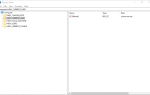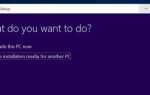Użytkownicy systemu Windows 10 mają teraz opcję przełączania trybu pełnoekranowego dla aplikacji w systemie Windows 10. Aplikacje takie jak Netflix, Edge lub Paint 3D sterują funkcjami w celu minimalizacji, maksymalizacji i zamknięcia okna aplikacji.
Gry zwykle działają w trybie pełnoekranowym, ale niektóre aplikacje mogą nie mieć takiej opcji. Co użytkownicy powinni zrobić, jeśli chcą uruchomić aplikację pełnoekranową w trybie okna? Jakie jest na przykład rozwiązanie Edge w trybie pełnoekranowym?
Jak korzystać z trybu pełnoekranowego w aplikacjach Windows 10
Jak przełączać tryb pełnoekranowy w Microsoft Edge
Microsoft Edge obsługuje tylko opcję maksymalizacji, a nie tryb pełnoekranowy. F11 nie działa w Microsoft Edge, a przeglądając wszystkie opcje, nie znajdziesz rozwiązania do uruchamiania Edge na pełnym ekranie.
Jedyną dostępną opcją jest użycie skrótu do uruchomienia większości aplikacji Windows 10 w dedykowanym trybie pełnoekranowym: Windows-Shift-Enter. Spowoduje to przełączenie aktywnej aplikacji Windows 10 między trybem normalnym a trybem pełnoekranowym.
Ten skrót może być również używany do uruchamiania gier i aplikacji, które normalnie uruchamiają się w trybie pełnoekranowym, ale w trybie okienkowym.
Edycja: Microsoft śledził wszystkie inne główne przeglądarki, a teraz możesz użyć F11, aby przejść do trybu pełnoekranowego. Chociaż nie można go przełączać jako opcji domyślnej, ale naciśnięcie jednego klawisza nie powinno stanowić problemu, prawda? Microsoft Edge przechodzi na platformę opartą na Chromium, dzięki czemu możemy spodziewać się lepszych wrażeń z natywnej przeglądarki Windows 10.
Ograniczenia pełnoekranowe systemu Windows 10
Niestety, funkcja ma pewne ograniczenia i obejmują one:
- Powyższy skrót działa w przypadku większości aplikacji Windows 10, ale nie we wszystkich. Wygląda na to, że działa dobrze z Microsoft Edge, Bubble Witch Saga i Netflix, ale może nie działać z innymi aplikacjami. Może działać tylko dla aplikacji UWP, ale nie dla aplikacji innych niż UWP, takich jak te utworzone dla systemu Windows 8.
- Nie możesz użyć Esc, jeśli chcesz wyjść z trybu pełnoekranowego i nie masz żadnych wskazań na ekranie, jak go opuścić. Nadal możesz jednak używać kombinacji Alt-Tab.
- Podczas korzystania ze skrótu do uruchamiania Microsoft Edge w trybie pełnoekranowym pasek adresu i zakładki nie będą wyświetlane. Jeśli chcesz przejść do innych kart, możesz użyć skrótów klawiaturowych, takich jak Ctrl-Shift-Tab lub Ctrl-Tab. Możesz także użyć Ctrl-T, aby otworzyć nową kartę z opcjami ładowania nowego adresu internetowego.
- Kliknięcie prawym przyciskiem myszy niektórych linków prawym przyciskiem myszy spowoduje ich otwarcie w nowych kartach.
Nawet jeśli funkcja ma swoje ograniczenia, nadal lepiej jest mieć ją do dyspozycji na wypadek, gdybyś chciał przełączyć tryb pełnoekranowy w systemie Windows 10.
Zatwierdź


![Jak uzyskać dostęp do MsConfig w Windows 10 [PROSTY PRZEWODNIK]](https://pogotowie-komputerowe.org.pl/wp-content/cache/thumb/17/4635e76d0829817_150x95.png)